เซ็ตไอโฟนให้ใช้เมาส์ คีย์บอร์ดบลูทูธ
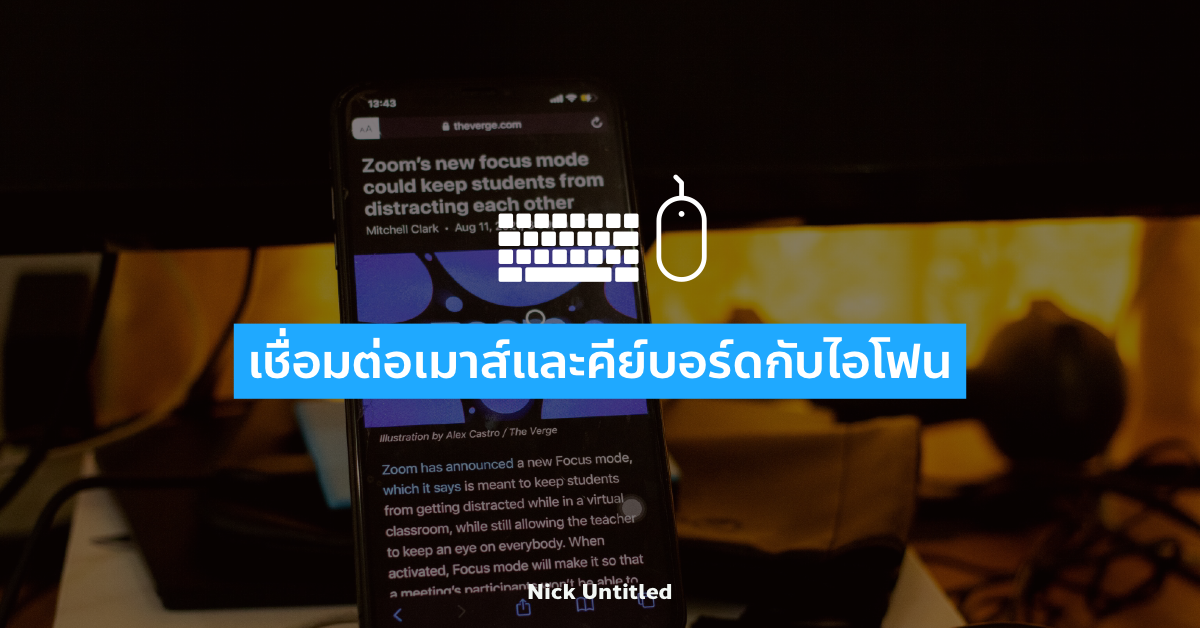
ปกติเราใช้งานโทรศัพท์ เราจะใช้นิ้วสัมผัสหน้าจอเพื่อใช้งานโซเชียล เปิดเว็บ แชท พิมพ์ข้อความสั้น และอื่น ๆ แต่ทีนี้มีปัญหาเรื่องโควิดที่ทำให้เราอยู่บ้านเลยไม่ได้ออกไปไหน จุดนี้เราเลยถือโอกาสเอาคีย์บอร์ดและเมาส์บลูทูธที่มีอยู่แล้วมาใช้งานกับไอโฟนซะเลย ส่วนวิธีจะทำอย่างไร ทำตามด้านล่างนี้แล้วเอาไปใช้ได้เลยครับ
เชื่อมต่อเมาส์และคีย์บอร์ดบลูทูธ
เราสามารถเชื่อมต่อคีย์บอร์ดและเมาส์บลูทูธตามสองขั้นตอนนี้ครับ
ขั้นตอนแรก เชื่อมต่อคีย์บอร์ดบลูทูธได้โดยเปิดเข้าหน้า Setting แล้วเข้าหน้า Bluetooth จากนั้นกดเปิดให้ใช้งานบลูทูธ เราให้ไอโฟนค้นหาคีย์บอร์ดบลูทูธ เมื่อค้นหาเจอแล้วเลือกคีย์บอร์ดนั้นเพื่อให้ไอโฟนเชื่อมต่อให้เสร็จเรียบร้อยตามภาพด้านล่างนี้ครับ (ในตัวอย่างเป็น Logitech K380)
ขั้นตอนที่สอง เชื่อมต่อเมาส์บลูทูธ เราเปิดในหน้าเดียวกันกับคีย์บอร์ดบลูทูธได้เลยตามภาพด้านล่าง กรณีที่ไอโฟนสามารถหาเจอ กดเลือกเมาส์บลูทูธนั้นแล้วให้ไอโฟนเชื่อมต่อครับ
อย่างไรก็ดี เรายังใช้งานเมาส์ทันทีไม่ได้ต้องทำตามหัวข้อต่อไปก่อน
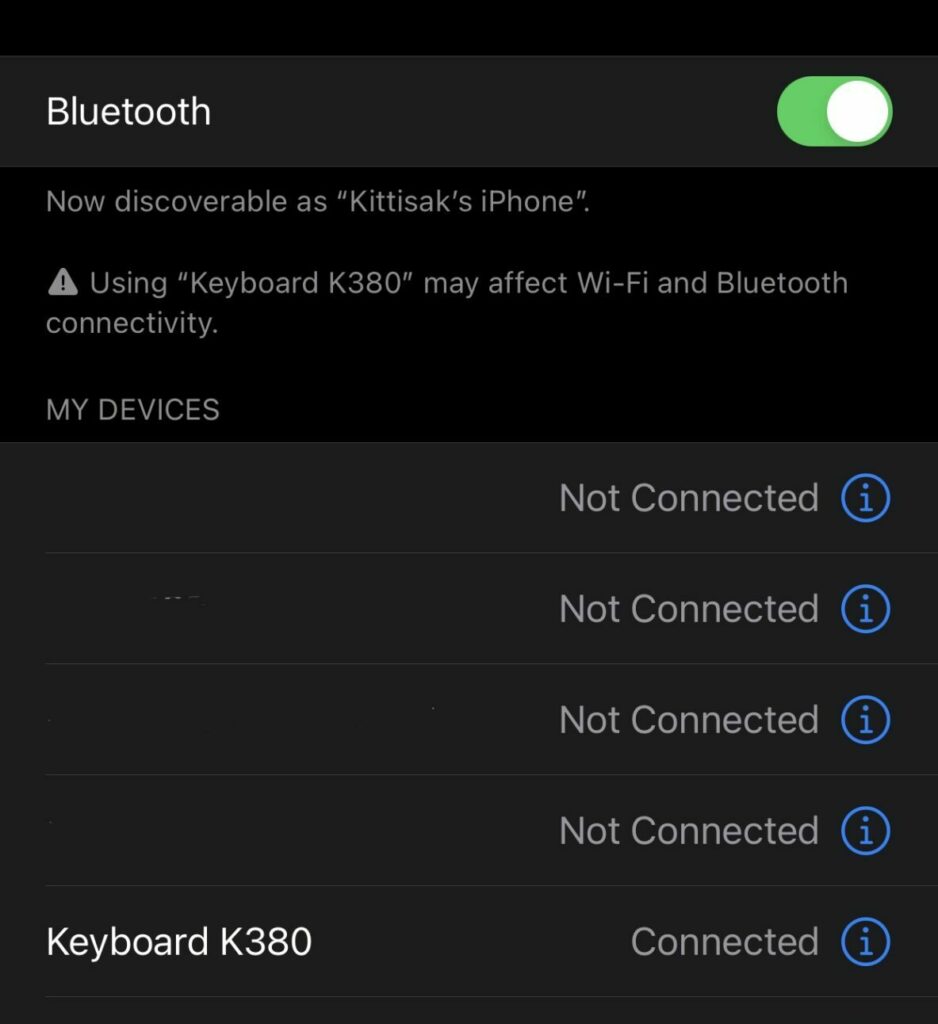
เปิดให้ไอโฟนใช้งานเมาส์
หลังจากที่ต่อเมาส์บลูทูธแล้ว เราเปิดใช้ไอโฟนใช้งานเมาส์บลูทูธตามขั้นตอนด้านล่างนี้ครับ (ในขั้นตอนนี้ ใครที่เชื่อมต่อเมาส์และคีย์บอร์ดผ่านทาง USB ก็สามารถใช้งานได้เช่นกัน)
หนึ่ง เข้าหน้าการตั้งค่า เราจะพบรายการตามนี้ครับ ให้เลื่อนลงมาหน้าจอที่มี Accessibility แล้วเลือกที่ Accessibility เข้าหน้านั้นแล้ว เราเลื่อนลงมาด้านล่าง ให้สังเกตบริเวณ Physical and Motor แล้วเลือกที่ Touch
สอง เราเข้ามาหน้า Touch แล้ว ให้เราเปิดใช้งาน Assistive Touch โดยเลือกที่ AssistiveTouch เปลี่ยนจาก Off เป็น On แล้วให้เลือกที่ Always Show Menu เพื่อเปิดให้ใช้งานเมาส์ จากนั้นเราสามารถใช้งานเมาส์ได้ครับ
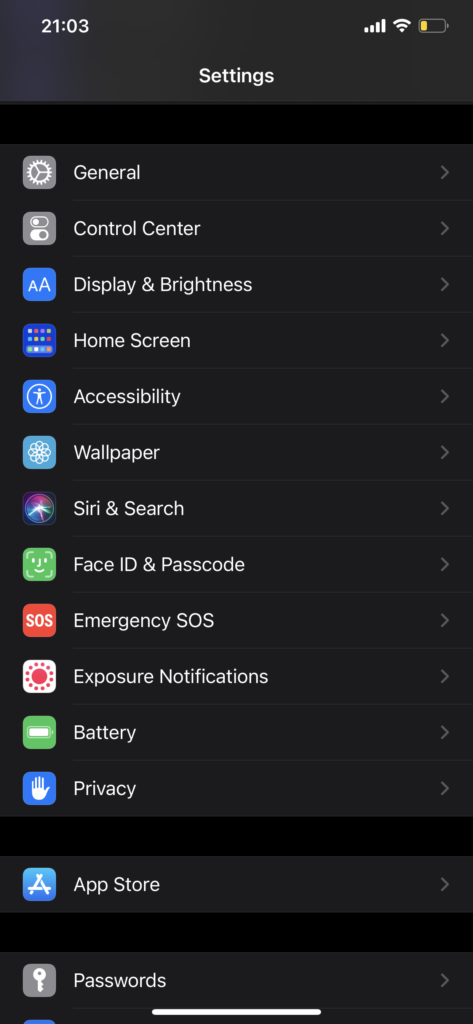
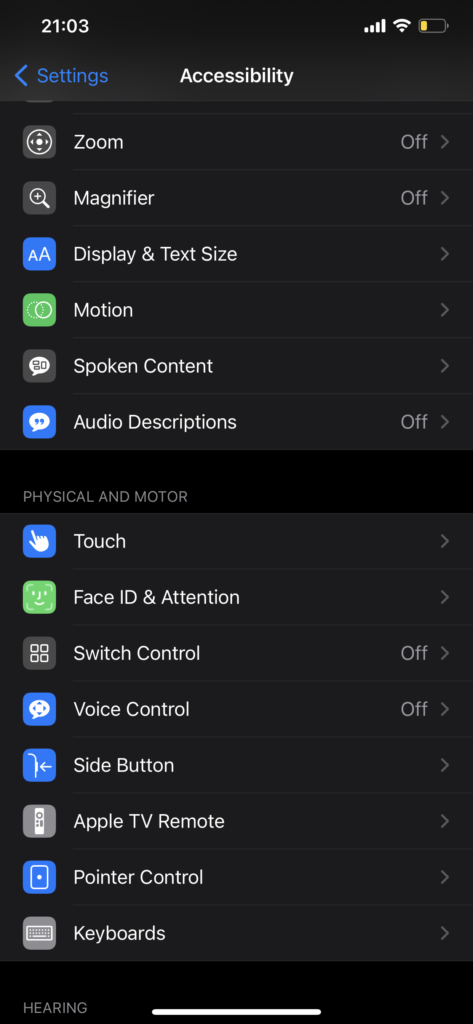
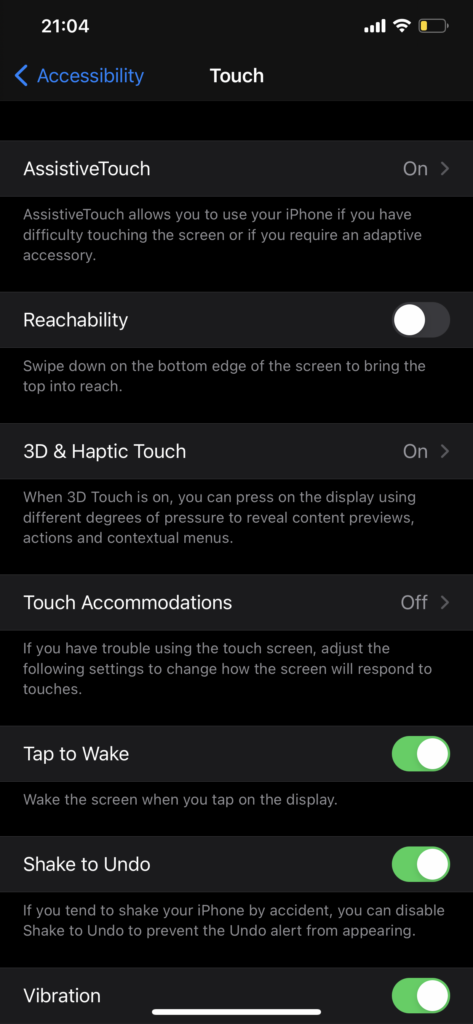
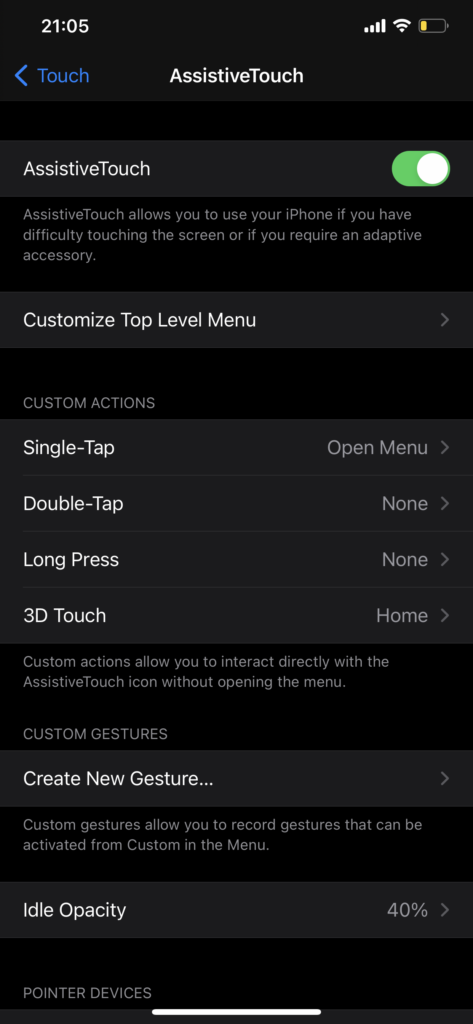
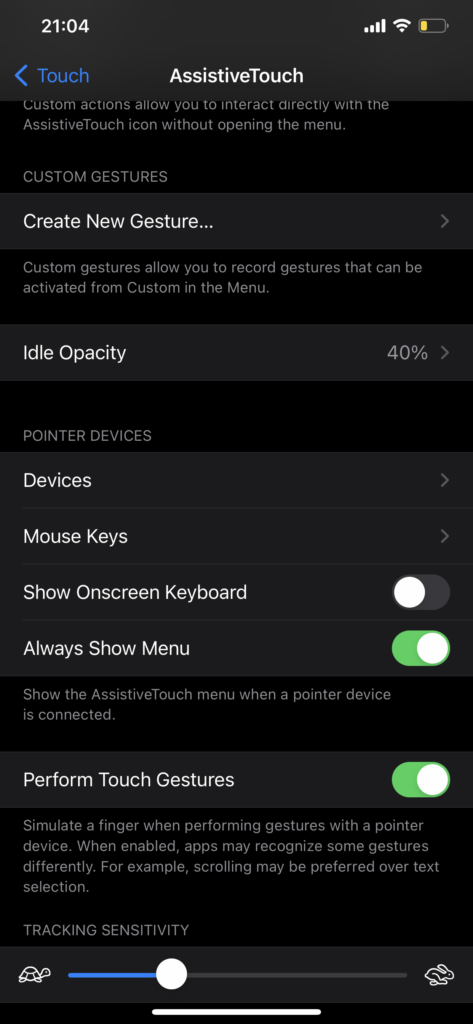
กรณีที่เชื่อมต่อเมาส์บลูทูธด้วยวิธีข้างบนไม่ได้
กรณีที่เราไม่สามารถเชื่อมต่อเมาส์บลูทูธได้ ให้ทำตามขั้นตอนตามหัวข้อบนนี้ก่อนเพื่อเปิดให้ใช้งานเมาส์กับไอโฟน แล้วทำตามขั้นตอนต่อมาเพื่อเชื่อมต่อเมาส์บลูทูธ
ในขั้นตอนนี้ เราทำได้โดยเลื่อนลงมาที่ Pointer Devices แล้วเลือก Devices ต่อมาเรากดที่ปุ่ม Bluetooth Devices เพื่อเปิดให้ไอโฟนค้นหาเมาส์บลูทูธ ไอโฟนจะค้นหาเมาส์บลูทูธให้อัตโนมัติ
ถ้าเจอเมาส์บลูทูธแล้ว กดเลือกที่เมาส์บลูทูธเพื่อให้ไอโฟนเชื่อมต่อกับเมาส์ที่เราต้องการ หลังจากที่ไอโฟนเชื่อมต่อเสร็จแล้ว เราสามารถเปิดใช้งานเมาส์บลูทูธได้เแล้วครับ
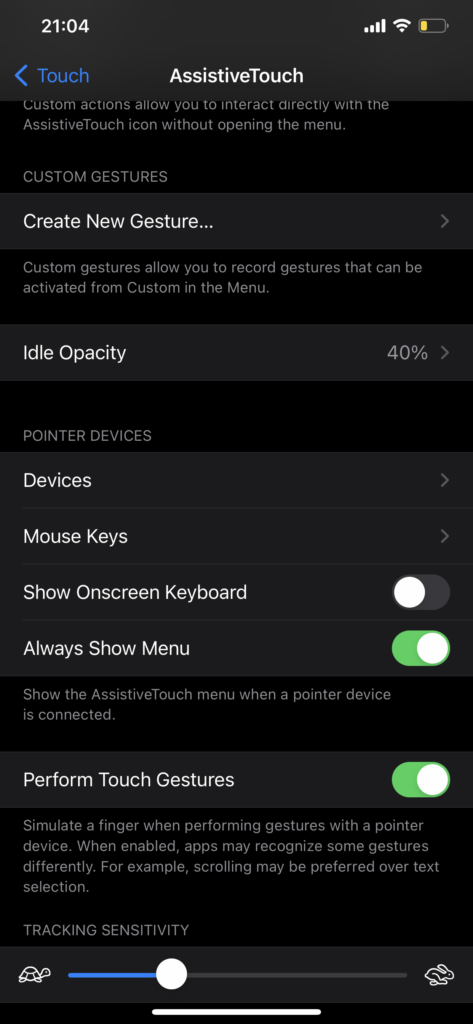
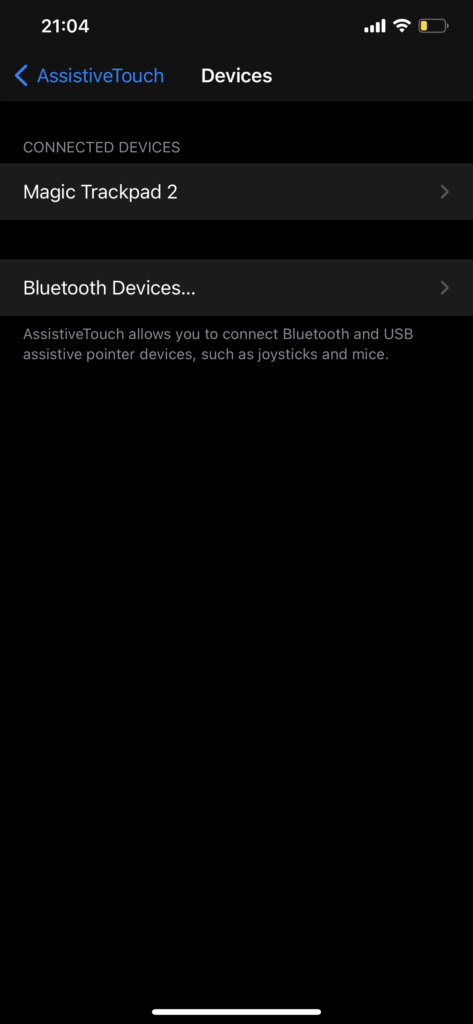
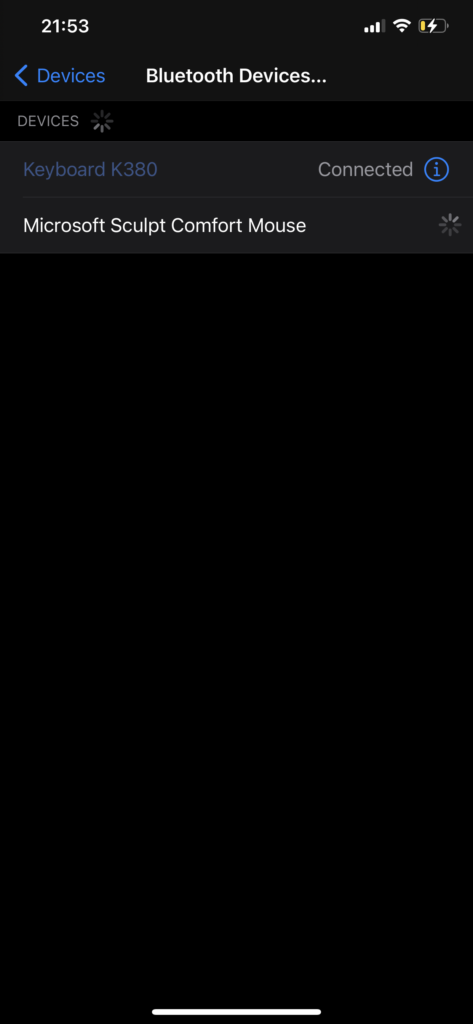
หลังการใช้งาน
หลังจากที่ใช้งานไปซักระยะหนึ่งแล้ว พบว่าเราสามารถพิมพ์ข้อความได้สะดวกมากขึ้น ไม่ต้องใช้นิ้วมือกดลงไปที่หน้าจออีก ลดการใช้งานกล้ามเนื้อบริเวณนิ้วโป้ง ทำให้ลดอาการปวดเมื่อยลง รวมถึงลดการใช้งานนิ้วเพื่อเลื่อนหน้าจอขึ้นลง ซ้ายขวา เพราะเราสามารถใช้เมาส์เพื่อเลื่อนหน้าจอได้ครับ
อย่างไรก็ดีการนั่งอยู่ท่าเดิมนาน ๆ ส่งผลทำให้เกิดอาการเมื่อยล้าบริเวณคอ (รวมถึงตาที่จ้องหน้าจอไอโฟน) ได้ เราควรจะพักเป็นระยะเหมือนที่เราใช้งานคอมพิวเตอร์ครับ
© 2025. Nick Untitled. / Privacy Policy